HTML5 Canvas 绘制库存变化折线
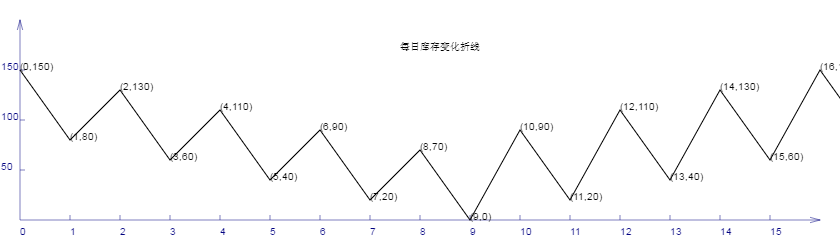
<!DOCTYPE html>
<html lang="utf-8">
<meta http-equiv="Content-Type" content="text/html; charset=utf-8"/>
<head>
<title>库存曲线</title>
</head>
<body onload="draw()">
<canvas id="myCanvus" width="840px" height="240px" style="border:1px dashed black;">
出现文字表示你的浏览器不支持HTML5
</canvas>
</body>
</html>
<script type="text/javascript">
<!--
function draw(){
var canvas=document.getElementById("myCanvus");
var canvasWidth=840;
var canvasHeight=240;
var context=canvas.getContext("2d");
context.fillStyle = "white";
context.fillRect(0, 0, canvasWidth, canvasHeight);
context.strokeStyle = "black";
context.fillStyle = "black";
context.save();
// 进行坐标变换:把原点放在左下角,东方为X轴正向,北方为Y轴正向
var offset=20;// 偏移值,用来画坐标轴
context.save();
context.translate(0+offset,canvasHeight-offset);
context.rotate(getRad(180));
context.scale(-1,1);
drawAxisX(context);
drawAxisY(context);
// 画折线
/*context.beginPath();
context.moveTo(0, 0);
context.lineTo(50, 50);
context.lineTo(100, 25);
context.lineTo(150, 75);
context.lineTo(200, 50);
context.lineTo(250, 100);
context.lineTo(300, 75);
context.lineTo(350, 125);
context.lineTo(400, 100);
context.stroke();
context.closePath();*/
var actualStock=100;
var inbounds=[50,0,50,0,50,0,50,0,50,0,90,0,90,0,90,0,90,0,];
var outbounds=[0,70,0,70,0,70,0,70,0,70,0,70,0,70,0,70,0,70,];
drawStockCurve(context,actualStock,inbounds,outbounds);
context.restore();
context.fillText("每日库存变化折线",400,50);
}
function drawStockCurve(ctx,actualStock,inbounds,outbounds){
ctx.save();
ctx.lineWidth=1;
ctx.strokeStyle='black';
ctx.fillStyle='black';
var y=actualStock;
var x;
ctx.beginPath();
for(var i=0;i<inbounds.length;i++){
y=y+inbounds[i]-outbounds[i];
x=i*50;
ctx.lineTo(x, y);
ctx.save();
//ctx.scale(1,1);
ctx.translate(x,y);
ctx.rotate(getRad(180));
ctx.scale(-1,1);
ctx.fillText("("+i+","+y+")",0,0);
ctx.restore();
}
ctx.stroke();
ctx.closePath();
ctx.restore();
}
function drawAxisX(ctx){
ctx.save();
ctx.lineWidth=0.5;
ctx.strokeStyle='navy';
ctx.fillStyle='navy';
// 画轴
ctx.beginPath();
ctx.moveTo(0, 0);
ctx.lineTo(800, 0);
ctx.stroke();
ctx.closePath();
ctx.beginPath();
ctx.moveTo(800-Math.cos(getRad(15))*10, Math.sin(getRad(15))*10);
ctx.lineTo(800, 0);
ctx.lineTo(800-Math.cos(getRad(15))*10, -Math.sin(getRad(15))*10);
ctx.stroke();
ctx.closePath();
// 画刻度
var x,y;
y=5;
for(x=50;x<800;x+=50){
ctx.beginPath();
ctx.moveTo(x, 0);
ctx.lineTo(x, y);
ctx.stroke();
ctx.closePath();
}
// 写文字
var i=0;
for(x=0;x<800;x+=50){
ctx.save();
ctx.scale(1,-1);
ctx.fillText(i,x,y+10);
ctx.restore();
i++;
}
ctx.restore();
}
function drawAxisY(ctx){
ctx.save();
ctx.lineWidth=0.5;
ctx.strokeStyle='navy';
ctx.fillStyle='navy';
// 画轴
ctx.beginPath();
ctx.moveTo(0, 0);
ctx.lineTo(0, 200);
ctx.stroke();
ctx.closePath();
ctx.beginPath();
ctx.moveTo(Math.sin(getRad(15))*10, 200-Math.cos(getRad(15))*10);
ctx.lineTo(0, 200);
ctx.lineTo(-Math.sin(getRad(15))*10, 200-Math.cos(getRad(15))*10);
ctx.stroke();
ctx.closePath();
// 画刻度
var x,y;
x=5;
for(y=50;y<200;y+=50){
ctx.beginPath();
ctx.moveTo(x, y);
ctx.lineTo(0, y);
ctx.stroke();
ctx.closePath();
}
// 写文字
x=-19;
for(y=50;y<200;y+=50){
ctx.save();
ctx.scale(1,-1);
ctx.translate(0,-200);
ctx.fillText(200-y,x,y);
ctx.restore();
}
ctx.restore();
}
function getRad(degree){
return degree/180*Math.PI;
}
//-->
</script>
HTML5 Canvas 绘制库存变化折线的更多相关文章
- HTML5 Canvas 绘制库存变化折线 画入库出库柱状图
代码: <!DOCTYPE html> <html lang="utf-8"> <meta http-equiv="Content-Type ...
- HTML5 Canvas 绘制库存变化折线 计算出库存周转率
<!DOCTYPE html> <html lang="utf-8"> <meta http-equiv="Content-Type&quo ...
- HTML5 Canvas 绘制库存变化折线 计算出最高最低库存
<!DOCTYPE html> <html lang="utf-8"> <meta http-equiv="Content-Type&quo ...
- HTML5 Canvas 绘制库存变化折线 增加超储告罄线
<!DOCTYPE html> <html lang="utf-8"> <meta http-equiv="Content-Type&quo ...
- 使用html5 Canvas绘制线条(直线、折线等)
使用html5 Canvas绘制直线所需的CanvasRenderingContext2D对象的主要属性和方法(有"()"者为方法)如下: 属性或方法 基本描述 strokeSty ...
- 学习笔记:HTML5 Canvas绘制简单图形
HTML5 Canvas绘制简单图形 1.添加Canvas标签,添加id供js操作. <canvas id="mycanvas" height="700" ...
- 使用 HTML5 Canvas 绘制出惊艳的水滴效果
HTML5 在不久前正式成为推荐标准,标志着全新的 Web 时代已经来临.在众多 HTML5 特性中,Canvas 元素用于在网页上绘制图形,该元素标签强大之处在于可以直接在 HTML 上进行图形操作 ...
- 使用html5 canvas绘制图片
注意:本文属于<html5 Canvas绘制图形入门详解>系列文章中的一部分.如果你是html5初学者,仅仅阅读本文,可能无法较深入的理解canvas,甚至无法顺畅地通读本文.请点击上述链 ...
- 使用html5 canvas绘制圆形或弧线
注意:本文属于<html5 Canvas绘制图形入门详解>系列文章中的一部分.如果你是html5初学者,仅仅阅读本文,可能无法较深入的理解canvas,甚至无法顺畅地通读本文.请点击上述链 ...
随机推荐
- EasyUI的tree展开所有的节点或者根据特殊的条件控制展示指定的节点
展示tree下的所有节点$(function(){ $('#t_funinfo_tree').tree({ checkbox: true, url:"<%=basePath %> ...
- 【python】正则表达式相关
注意:Python3.X 的print要有括号, Python 2.x的不需要 放上学习时写的例子: import re m = re.match(r'(\w+) (\w+)(?P<sign&g ...
- private,public,protected 的作用
public 修饰的变量和函数可以在类的内部和外部都可以访问 protected 修饰的变量和函数只可以在类的内部访问,如果该类派生出子类,那么在子类中该变量和函数也可以使用 private ...
- 隐藏tomcat版本号
找到catalina.jar, cd /usr/local/tomcat/lib 解压catalina.jar unzip catalina.jar 会生成两个目录 修改配置文件:org/apache ...
- 【互动问答分享】第5期决胜云计算大数据时代Spark亚太研究院公益大讲堂
Spark亚太研究院100期公益大讲堂 [第5期互动问答分享] Q1:spark怎样支持即席,应该不是spark sql吧,是hive on spark么? Spark1.0 以前支持即席查询的技术是 ...
- ubuntu下使用AutoKey实现ARK的自动跑/攻击/自动配种
脚本1: if not store.has_key("ark_run"): store.set_value("ark_run", 1) keyboard.pre ...
- 【转】appium常用方法整理
1.相对坐标解锁九宫格 应用场景 QQ解锁屏幕如上,可见九个按键在同一个View下面,要实现解锁,用press moveTo release perform方法 实现代码如下: WebElem ...
- 实例教程:1小时学会Python(转)
1 序言 面向读者 本文适合有经验的程序员尽快进入Python2.x世界.特别地,如果你掌握Java和Javascript,不用1小时你就可以用Python快速流畅地写有用的Python程序. Pyt ...
- thinkphp实现功能:验证码
1.定义验证码函数 public function verify(){ /** * 在thinkPHP中如何实现验证码 * * ThinkPHP已经为我们提供了图像处理的类库ThinkPHP\Exte ...
- JavaScript代码放在head和body的区别(QRCode生成)
1.在head中时,所代表的functions只加载而不执行,执行是在某一事件触发后才开始. 2.在body中时,直接加载并执行 典型的区别: 如果有不在函数中的执行语句,比如变量初始化,如果在hea ...
